

|
几何画板是一个作图和实现动画的辅助教学软件,用户可以根据教学需要编制出相关的图像和动画过程。几何画板是适用于数学、平面几何、物理的矢量分析、作图,函数作图的动态几何工具。 增强了热文本功能,利用此功能可以创建文字操作按钮,为了解决大家对这一功能的疑惑,下面将举例给大家介绍用几何画板创建文字操作按钮的方法。 什么叫热文本?当鼠标处于“移动箭头工具”滑过引入文本框的对象名称或按住引入文本框的对象名称时,对象会“发热”闪烁。这样输入的文本叫热字,也称为热文本。 举例操作步骤如下: 步骤一绘图并制作操作类按钮1.打开几何画板,使用“线段工具”绘制如下图所示的△ABC,用移动工具选中线段BC,执行“度量”——“长度”命令度量出边BC的长度,显示在画板左上角。 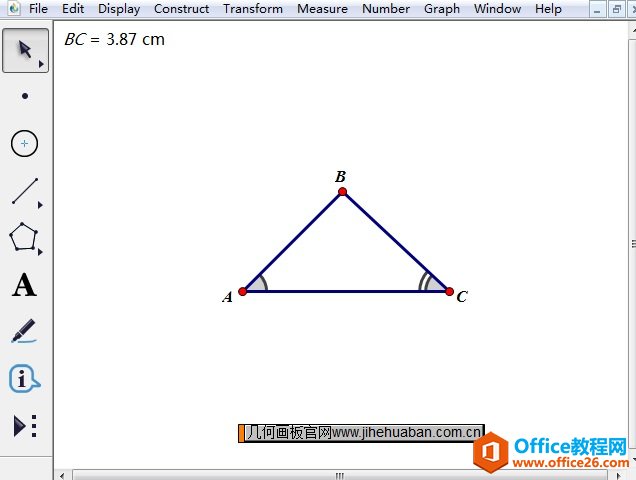 在几何画板中绘制图形示例 2.制作操作按钮,选中点C,执行“编辑”——“操作类按钮”——“隐藏/显示”命令,在弹出的对话框点击确定,就得到了隐藏点C的操作按钮。 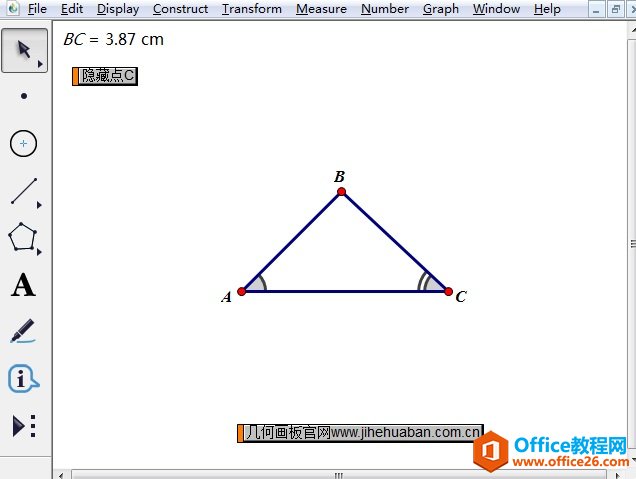 在几何画板中制作操作按钮示例 步骤二创建文字操作按钮1.选择左侧侧边栏“文本工具”,在画板空白区域双击弹出输入文本状态,此时点击“隐藏点C”操作按钮,就可以在文本框显示“隐藏点C”几个字,此时选择移动工具鼠标放在“隐藏点C”文字上,会发现操作按钮会“发热”闪烁,点击一下文字“隐藏点C”的动作会被执行。 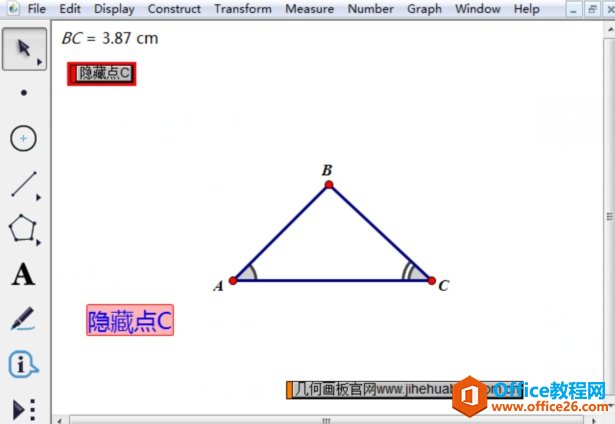 制作的隐藏点C热文本示例 2.其实不仅仅可以对操作按钮实现热文本,还可以对角、线段、度量数据等实现热文本功能。比如在下图中,对∠BCA、边BC和BC的长度都制作的热文本,当鼠标放在文本上面时,所代表的对象就会“闪烁”,可以清晰看到所指的对象,这就是几何画板热文字的延伸使用。 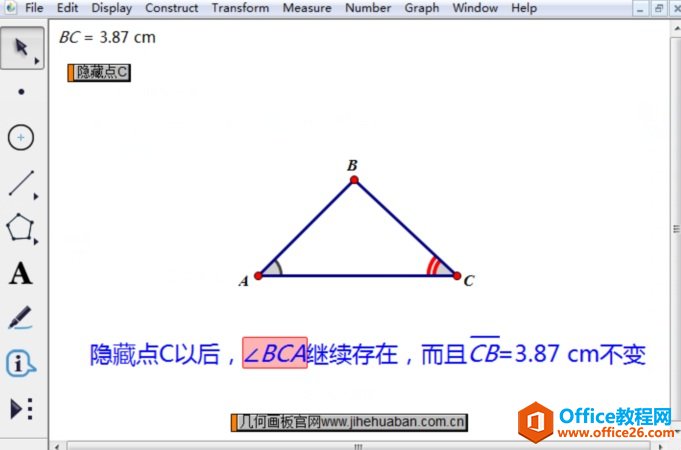 在几何画板中创建的文字操作按钮示例 以上就是给大家讲解的在几何画板中创建文字操作按钮的方法,也就是热文本功能的使用技巧,利用此功能可以来美化我们的课件,在课堂上更好的演示。关于热文本,其中也可以作出一些自己的个性设置,这里就不做详细介绍,如有疑问可参考:几何画板中怎样制作热文本。 几何画板提供丰富而方便的创造功能使用户可以编写出自己需要的教学课件。 |
温馨提示:喜欢本站的话,请收藏一下本站!